ऑफिस लाइसेंसिंग डायग्नोस्टिक टूल का उपयोग कैसे करें
Windows 10 पर (Windows 10)Office 365 या किसी अन्य Office संस्करण को सक्रिय करते समय लोगों को अक्सर समस्याओं का सामना करना पड़ता है । यदि आपके पास एक वैध माइक्रोसॉफ्ट ऑफिस(Microsoft Office) लाइसेंस है, लेकिन यह आपके पीसी पर काम नहीं कर रहा है, तो आप जानकारी एकत्र करने और समस्या का निवारण करने के लिए ऑफिस लाइसेंसिंग डायग्नोस्टिक टूल का उपयोग कर सकते हैं।(Office Licensing Diagnostic Tool)
ऑफिस लाइसेंसिंग डायग्नोस्टिक टूल
ऑफिस लाइसेंसिंग डायग्नोस्टिक टूल(Office Licensing Diagnostic Tool) एक कमांड-लाइन यूटिलिटी है, जो सिस्टम एडमिनिस्ट्रेटर को उन समस्याओं के बारे में जानकारी इकट्ठा करने की अनुमति देता है, जिनका सामना यूजर्स ऑफिस(Office) एक्टिवेशन से संबंधित कर रहे हैं। सभी लॉग फ़ाइलों को एकत्रित करने के बाद, आप इसे आगे की सहायता के लिए अपने समर्थन एजेंट को भेज सकते हैं या आप इसे स्वयं ठीक कर सकते हैं।
मान लें कि आपने Office 365 सदस्यता खरीदी है, लेकिन यह किसी कारण से काम नहीं कर रही है। परिणामस्वरूप, आप किसी भी Microsoft Office ऐप जैसे Word , Excel , PowerPoint , आदि का उपयोग करने में सक्षम नहीं हैं। Office लाइसेंसिंग डायग्नोस्टिक टूल(Office Licensing Diagnostic Tool) निम्नलिखित परिदृश्यों में आपकी सहायता कर सकता है:
- आप पहले से इंस्टॉल किए गए सभी लाइसेंसों को समझ सकते हैं - चाहे वह पुराने लाइसेंस हों या आधुनिक।
- लाइसेंस को सक्रिय करने के लिए अपनी उत्पाद कुंजी का उपयोग करें।
- अपने पीसी से उत्पाद कुंजी को अनइंस्टॉल करें।
- उत्पाद को सक्रिय करने के लिए पहले से स्थापित उत्पाद कुंजी का उपयोग करें।
- (Collect)उत्पाद को सक्रिय करते समय आपको प्राप्त होने वाले त्रुटि संदेश से संबंधित सभी लॉग एकत्र करें।
इस टूल के साथ आरंभ करने से पहले, आपको पता होना चाहिए कि आपको कोई .exe फ़ाइल इंस्टॉल करने की आवश्यकता नहीं है क्योंकि यह एक कमांड-लाइन टूल है। आप इसे तब तक चला सकते हैं जब तक आप जानते हैं कि व्यवस्थापकीय विशेषाधिकार के साथ कमांड प्रॉम्प्ट कैसे खोलें(how to open a command prompt with administrator privilege) । साथ ही, अगर बैकग्राउंड में कुछ चल रहा है तो आपको सभी ऑफिस(Office) ऐप्स को बंद कर देना चाहिए । अन्यथा, यह उपकरण कुछ नहीं कर सकता। तीसरी महत्वपूर्ण बात यह है कि यह डायग्नोस्टिक टूल आपके त्रुटि संदेश के अनुसार जानकारी दिखाता है। यदि त्रुटियाँ भिन्न हैं, तो हो सकता है कि आपको भिन्न कंप्यूटर पर समान निर्देश न मिलें।
ऑफिस लाइसेंसिंग डायग्नोस्टिक टूल(Office Licensing Diagnostic Tool) का उपयोग कैसे करें
विंडोज 10(Windows 10) पर ऑफिस लाइसेंसिंग डायग्नोस्टिक टूल(Office Licensing Diagnostic Tool) को स्थापित और उपयोग करने के लिए , इन चरणों का पालन करें-
- (Download Office Licensing Diagnostic Tool)आधिकारिक वेबसाइट से ऑफिस लाइसेंसिंग डायग्नोस्टिक टूल डाउनलोड करें
- फ़ाइल को अनज़िप करें
- (Run)लायसेंसInfo.cmd व्यवस्थापक विशेषाधिकारों के साथ चलाएँ ।
आपको ऑफिस लाइसेंसिंग डायग्नोस्टिक टूल(Office Licensing Diagnostic Tool) को आधिकारिक वेबसाइट से डाउनलोड करना होगा और फ़ाइल को अनज़िप करना होगा। आपको लाइसेंसइन्फो.सीएमडी(licenseInfo.cmd) नामक एक फाइल मिलेगी । उस पर राइट-क्लिक करें और रन एज़ एडमिनिस्ट्रेटर(Run as administrator) विकल्प चुनें।
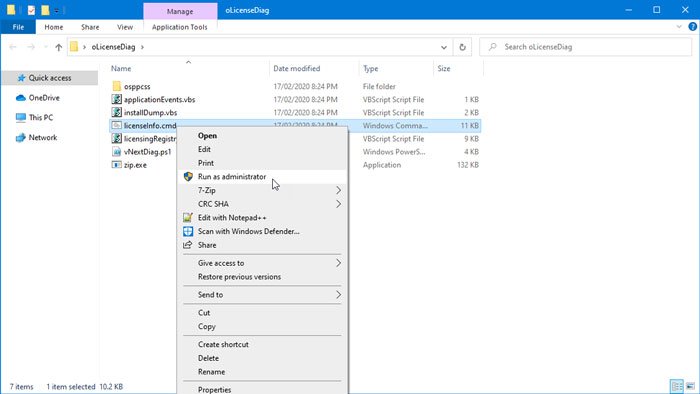
उसके बाद, आपकी स्क्रीन पर एक कमांड प्रॉम्प्ट विंडो दिखाई देगी, और आपको सभी स्क्रीन निर्देशों का पालन करना होगा।
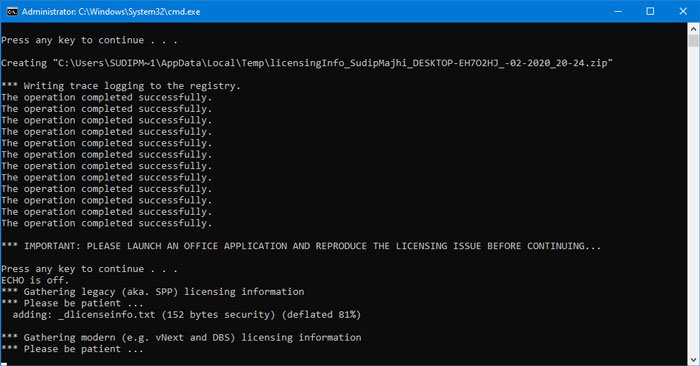
आपको किसी Office ऐप को पुनरारंभ करने की भी आवश्यकता हो सकती है ताकि उपयोगिता त्रुटि के अनुसार लॉग फ़ाइल तैयार कर सके।
यह उपकरण लाइसेंस संबंधी समस्याओं के निवारण के लिए Office(Office) लाइसेंसिंग संबंधी डेटा एकत्र करने में आपकी सहायता करेगा । यदि आपको इसका उपयोग करने की आवश्यकता महसूस होती है, तो आप इस टूल को आधिकारिक वेबसाइट(official website)(official website) से डाउनलोड कर सकते हैं । यह सभी नए विंडोज(Windows) संस्करणों के साथ संगत है ।
Related posts
ऑफिस 365 डीएनएस डायग्नोस्टिक टूल का उपयोग कैसे करें
लाइसेंस रिमूवल टूल का उपयोग करके मैक से ऑफिस लाइसेंस कैसे निकालें
माइक्रोसॉफ्ट ऑफिस के रिबन में ड्रा टूल टैब गायब है? इसे इस प्रकार जोड़ें!
माइक्रोसॉफ्ट वर्ड स्क्रीनशॉट टूल का उपयोग कैसे करें
विंडोज मेमोरी डायग्नोस्टिक टूल अटक गया
Microsoft समर्थन और पुनर्प्राप्ति सहायक - कार्यालय और अन्य समस्याओं को ठीक करें
अपाचे ओपनऑफिस: फ्री ओपन-सोर्स ऑफिस सॉफ्टवेयर सूट
विंडोज 11/10 पर ऑफिस इंस्टॉलेशन एरर कोड 1603 को ठीक करें
Microsoft टीम की स्थिति को कार्यालय से बाहर से उपलब्ध में बदलना
त्रुटि ठीक करें 0xC004F050 सॉफ़्टवेयर लाइसेंसिंग सेवा ने बताया कि उत्पाद कुंजी अमान्य है
आपका डेटा, Office Apps में आपके द्वारा नियंत्रित अधिसूचना
विंडोज 10 में डायरेक्टएक्स डायग्नोस्टिक टूल का उपयोग कैसे करें
सॉफ़्टवेयर लाइसेंसिंग सेवा ने बताया कि उत्पाद कुंजी उपलब्ध नहीं है
माइक्रोसॉफ्ट ऑफिस उत्पाद कुंजी स्थापना त्रुटि 0x80070005
मित्रों और परिवार के साथ Office 365 सदस्यता कैसे साझा करें
माइक्रोसॉफ्ट से डिबग डायग्नोस्टिक टूल डाउनलोड करें
Office MS Mincho और MS PMincho फ़ॉन्ट जापानी युग नहीं दिखाते हैं
हार्डवेयर परिवर्तन के बाद विंडोज 11/10 को कैसे सक्रिय करें
Office 365 और Office 2019 के लिए सिस्टम आवश्यकताएँ
Microsoft Office रिबन अनुकूलन को डिफ़ॉल्ट पर कैसे रीसेट करें?
